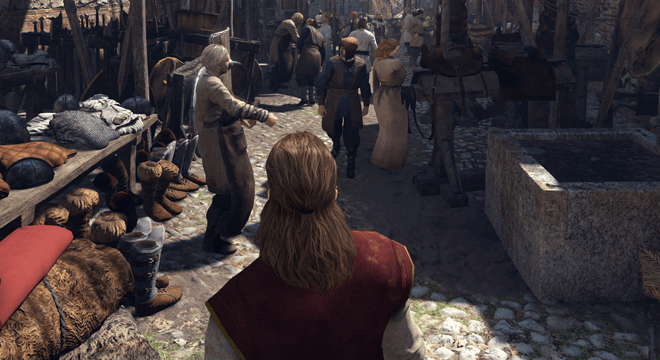Mount & Blade 2: Bannerlord - Einstellungen für beste Leistung

Mount & Blade II: Bannerlord nahm schließlich einen frühen Zugriff auf, wenn auch mit einer Reihe von Technische Probleme im Schlepptau. Wir werden darüber sprechen, wie das Spiel im Allgemeinen funktioniert und wie Sie mit den verschiedenen Grafikeinstellungen zurechtkommen, damit Sie das Beste aus Mount and Blade 2: Bannerlord herausholen und die Leistung verbessern können. Auszeichnungen!
Wir müssen wahrscheinlich warten, bis TaleWorlds Entertainment einen Patch veröffentlicht, bevor Mount and Blade 2 die Lade- und Absturzprobleme behebt, aber in der Zwischenzeit erfahren Sie hier, wie Sie das Spiel mithilfe des Leistungsmenüs so reibungslos wie möglich gestalten können. Unten sehen Sie genau, wie das Spiel in fünf Grafikqualitätseinstellungen aussieht und wo Sie Abstriche machen können, um die Bildraten zu verbessern.
Zum Zeitpunkt des Schreibens muss ich etwas weiter in Mount and Blade 2: Bannerlord einsteigen, bevor ich wirklich testen kann, welche Auswirkungen Ihre CPU auf das Spiel hat, aber ich werde darauf näher eingehen. Aus diesem Grund konzentriert sich dieser Artikel mehr auf die Grafikeinstellungen des Spiels, bleibt aber dran, um die Leistung von Mount and Blade 2: Bannerlord in den kommenden Wochen weiter zu analysieren.
Mount and Blade 2: Bannerlord PC-Anforderungen
Bevor wir beginnen, werfen wir einen kurzen Blick auf die PC-Anforderungen von Mount and Blade 2: Bannerlord. Wie Sie unten sehen können, sind sowohl die Mindest- als auch die empfohlenen Spezifikationen größtenteils ziemlich vernünftig, da Sie weder eine teure Grafikkarte benötigen, um das Beste daraus zu machen, noch viel RAM benötigen.
Mount & Blade 2: Bannerlord Mindestanforderungen an den PC:
Prozessor: Intel Core I3-8100 / AMD RYZEN 3 1200
Arbeitsspeicher: 6 GB
GPU: Nvidia GeForce GTX 660 (2 GB) / AMD Radeon HD 7850
Betriebssystem: Windows 7 (64 Bit)
Mount & Blade 2: Bannerlord empfiehlt PC:
Prozessor: Intel Core i5-9600K / AMD Ryzen 5 3600X
Alles ist: 8 GB
GPU: Nvidia GeForce GTX 1060 (3 GB) / AMD Radeon RX 580
Betriebssystem: Windows 10 (64 Bit)
Tatsächlich braucht man nur eine 3-GB-Version der beliebten Nvidia GeForce GTX 1060, um Mount and Blade 2: Bannerlord flüssig laufen zu lassen, da selbst die höchste Qualitätseinstellung des Spiels nur etwa 3 GB Speicher benötigt. Infolgedessen sollten Sie mit der 4-GB-Version der AMD Radeon RX 580 zufrieden sein, nicht mit der 8-GB-Version.
Stattdessen ist der eigentliche Killer wahrscheinlich diese spezielle CPU-Anforderung. Tatsächlich weisen sogar die minimalen PC-Anforderungen für Mount and Blade 2: Bannerlord auf mindestens einen Intel Core i3-8100 oder AMD Ryzen 3 1200 hin. Diese beiden Quad-Core-Prozessoren kamen nämlich 2017 heraus. Vergleichen Sie das mit dem Alter ihrer Grafikkarte, das 2012 herauskam, und es könnte ein Knackpunkt für jeden sein, der seinen PC seit einiger Zeit nicht mehr aktualisiert hat.
Mount and Blade 2. Die von Bannerlord empfohlenen CPU-Anforderungen sind ziemlich aktuell, einschließlich eines Intel Core i5-9600K oder AMD Ryzen 5 3600X. Tatsächlich kamen diese Prozessoren erst letztes Jahr heraus und sind so neu, dass sie derzeit auf „meiner Liste der besten Gaming-Prozessoren“ stehen. Warum sind die CPU-Anforderungen von Mount and Blade 2: Bannerlord so hoch? Nun, das hat alles mit der Größe der Armeen des Spiels zu tun, da Sie viel Rechenleistung benötigen, um diese Hunderte von Charaktermodellen auf dem Bildschirm herumbewegen zu lassen – ein bisschen wie bei den Total War-Spielen von Creative Assembly. Wie ich oben erwähnt habe, muss ich das Spiel ein bisschen spielen, bevor ich wirklich testen kann, wie viel Einfluss Ihre CPU auf diese riesigen Schlachten hat.
Mount and Blade 2: Bannerlord – So erhalten Sie die besten Einstellungen
Konzentrieren wir uns zunächst auf die Grafikleistung von Mount and Blade 2: Bannerlord und darauf, wie man das Spiel so reibungslos wie möglich macht. Ich führe das Spiel mit oder knapp unter den empfohlenen PC-Spezifikationen mit einem Intel Core i5-8600K mit Standardgeschwindigkeit, 16 GB RAM und meiner 6 GB Asus GeForce GTX 1060 OC 9 Gbps Grafikkarte aus (dies ist die gleiche GTX 1060, die ich verwende für alle meine Benchmark-Tests), zusammen mit den neuesten installierten Windows 10- und Grafiktreibern.
Es gibt fünf Qualitätseinstellungen in Mount and Blade 2: Bannerlord, aus sehr niedrig, niedrig, mittel, hoch und sehr hoch . Du findest sie auf der Registerkarte „Leistung“ im Menü „Optionen“ und kannst zwischen ihnen wechseln, ohne das Spiel neu zu laden. So sehen sie alle aus.
Wie Sie sehen können, sind sie alle völlig unterschiedlich. Sehr niedrig entfernt effektiv alle Vegetation, Texturen und ungewöhnlichen Lichteffekte aus dem Spiel und gibt Ihnen das Nötigste zum Laufen. Die niedrigen fügen jedoch einige Bäume wieder ins Bild, sowie detaillierteres Gelände, aber einige Schatten.
Wenn Sie hingegen auf Medium wechseln, erhalten Sie die oben genannten Schatten, die der Welt ein wenig mehr Tiefe verleihen und auch die Detailgenauigkeit in der Show erhöhen. Hoch poliert alles ein wenig weiter, während Sehr hoch noch präzisere Licht- und Schatteneffekte bietet und dem Charakter, den Blättern und der Umgebung ein attraktiveres Aussehen verleiht.
Das Aussehen des Spiels ändert sich ziemlich drastisch, wenn Sie durch die Städte schlendern und von Angesicht zu Angesicht mit anderen Charakteren interagieren. So sehen die Stadtszenen aus:
In Städten und Dörfern würde ich nicht sagen, dass es einen besonders großen Unterschied zwischen mittel und sehr hoch gibt, und das gilt auch für die Gespräche der Charaktere. Ja, Medium hat nicht so viel Klettergras wie die Einstellungen Hoch oder Sehr hoch, aber Bäume und Berge sind in der Entfernung relativ ähnlich, ebenso wie individuelle Charakterdetails wie Kleidungstexturen und Gesichtsbehaarung.
Stattdessen sieht das Spiel erst deutlich schlechter aus, wenn Sie anfangen, auf Niedrig zu spielen. In den Städten wird das Laub zu großen Schmutzklumpen abgestreift, und die Beleuchtung sieht etwas wackelig aus. In Bezug auf Charaktergespräche können Sie auch sehen, wie sich der Bart des alten Kaufmanns von einem ziemlich vollen Kinn aus Locken zu einer ungleichmäßigen, ziemlich erbärmlich aussehenden Flickendecke entwickelt. Sogar die Augenbrauen des armen Mannes schrumpfen. Und ganz leise … nun ja, es ist eher eine Horrorshow als alles andere.
Die gute Nachricht ist, dass sogar meine GTX 1060 stabil ausgeben könnte 60 fps auf der Weltkarte, als ich weiterspielte sehr hohes Niveau in 1920×1080 , und kletterte oft auf Höhen um die 75 fps. Das Fahren durch Städte führte gelegentlich dazu, dass die Zahl näher an 50 fps fiel (Absteigen und Gehen brachte sie näher an 55-60 fps), aber insgesamt war das Spiel immer noch sehr flüssig und spielbar.
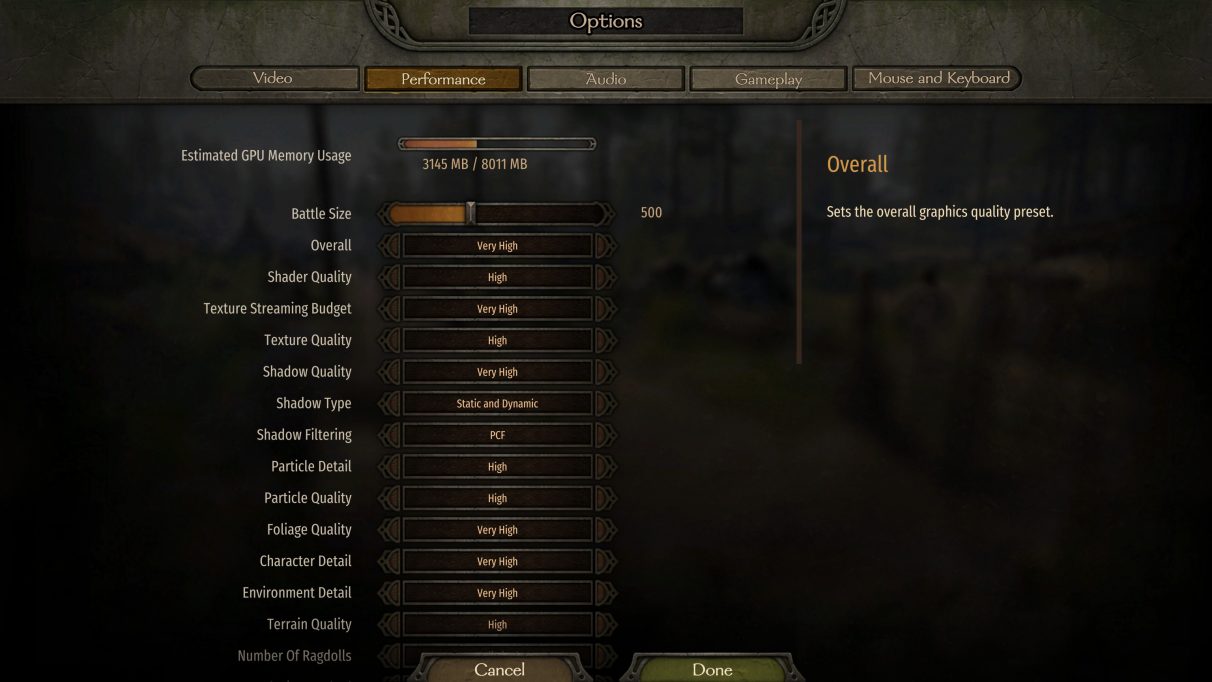
Natürlich kommt die Minderung der Qualität hinzu высокого führte zu Bildraten deutlich über der 60er-Marke Kader в zweitens , im Durchschnitt ca 75 Frames в zweitens weltweit mit maximal 80 Bildern pro Sekunde. Städte und Dörfer waren auch ungefähr gleich, je nach Komplexität der Szene.
Werfen Sie jedoch einen Blick auf das Einstellungsmenü von Mount and Blade 2: Bannerlord und Sie werden eine überraschende Menge an Ähnlichkeiten zwischen Hoch und Sehr hoch finden, wodurch es einfach ist, die anspruchsvollsten Einstellungen zu erkennen. Beide Qualitätsmodi haben die gleichen Shader-, Textur-, Gelände-, Wasser- und Beleuchtungsqualitätseinstellungen wie (Hoch), und beide haben andere Effekte wie Interaktives Gras, Sonnenstrahlen, Subsurface Scattering, Tesselation und Bloom, die weiter unten im Menü enthalten sind. Optionen auch, so dass Sie sich selbst einen Bärendienst erweisen würden, wenn Sie sie weiter fallen lassen würden.
Stattdessen sind es die anderen Einstellungen (die unterschiedlichen), auf die Sie Ihre Aufmerksamkeit richten möchten. In der Tat eine einfache Änderung Glätten von Temporal SMAA x2 auf normal Temporäre SMAA geführt к dazu was ist meine Bildrate in der Welt 75-80 überschritten Personal ein Zweiter auf sehr hohem Niveau was ist gut Anreiz für einen Einstellungswechsel. Vergleichen Sie dies mit 5fps erhöhen, was Ich sah, nur ändern Schattenqualität von sehr hoch bis High , und ich denke, Sie werden zustimmen, dass das Entfernen von Anti-Aliasing Ihre erste Anlaufstelle sein sollte, wenn Sie Leistungsprobleme haben.
Das zweite, was Sie tun sollten, ist das Einrichten Umweltdetail . Während es keinen großen Einfluss hatte, sah ich, wie es vorbeiging, als ich um die Weltkarte fuhr und meine durchschnittliche Bildrate um etwa 5 fps erhöhte 10-15 Bilder pro Sekunde, als ich eine Stadt oder ein Dorf auf einer sehr hohen Höhe betrat Geschwindigkeiten , durchschnittlich etwa 70 fps mit aktiviertem Temporal SMAA x2 und etwa 83 fps mit regulärem temporalem SMAA. Außerdem habe ich keinen signifikanten Rückgang der Gesamtbildqualität bemerkt.
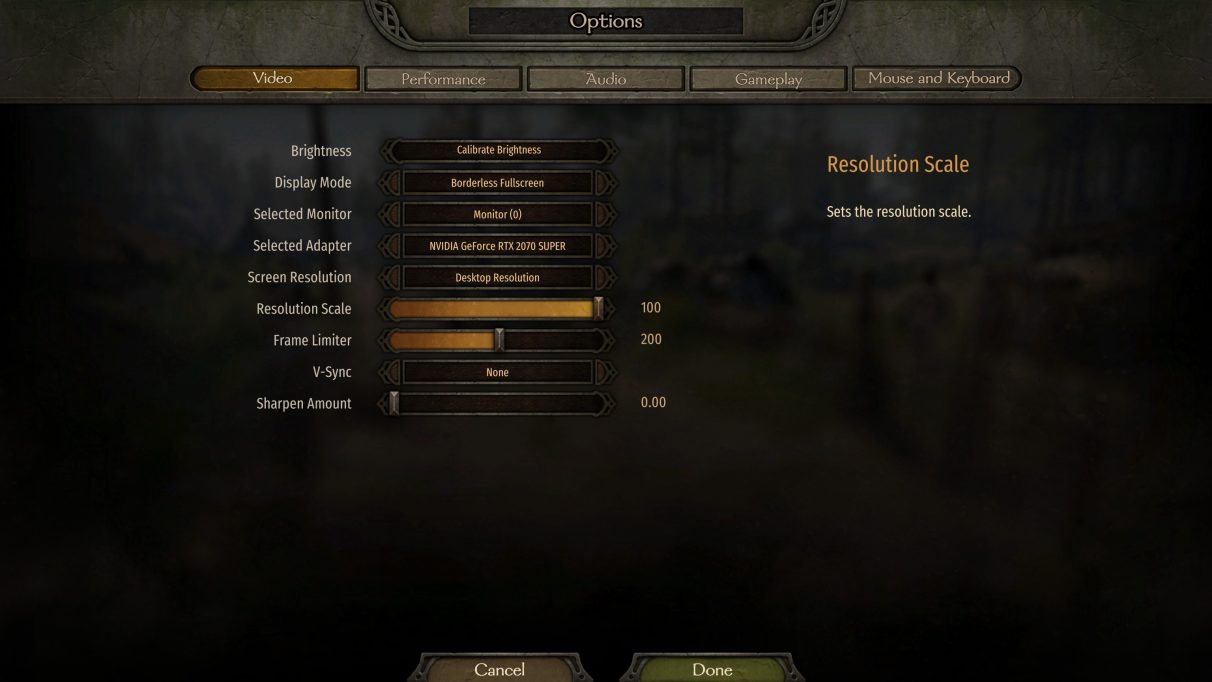
Dies sind die Einstellungen, die während meiner Tests den größten Einfluss hatten, aber eine andere schnelle und einfache Möglichkeit, die Bildraten zu verbessern, besteht darin, die Vorteile von Mount and Blade 2 zu nutzen: Bannerlord Auflösungsskala . Sie finden dies auf der Registerkarte Video, nicht im Menü Leistung in den Einstellungen (wie oben gezeigt), und Sie können das Spiel mit einem Prozentsatz der Desktop-Auflösung ausführen, z. B. 90 % oder 83 % von 1920 × 1080 Beispiel. Das Spiel wird dann auf die von Ihnen gewählte Desktop-Auflösung skaliert und kann dabei helfen, etwas Druck von Ihrer GPU zu nehmen, ohne auf die volle Auflösung zurückzusetzen.
Sie können es auch in Schritten von 20 bis 20 % anpassen, was Ihnen viel Flexibilität gibt - obwohl ich empfehlen würde, es so hoch wie möglich zu halten, da 1920 % von 1080 x 384 bedeutet, dass Sie technisch gesehen nur bei mickrigen 216 x 90 sind! 1728 % hingegen werden von einer Auflösung von 972 × XNUMX hochskaliert.
Tatsächlich müssen Sie wahrscheinlich nicht einmal auf 90 % heruntergehen, da ich festgestellt habe, dass selbst das Festhalten an 95 % Wunder für meine Framerate bewirkt. Als ich zum Beispiel durch Städte und Dörfer fuhr, sah ich eine konstante Framerate von etwa 80 fps im Standardmodus für sehr hohe Qualität, was so ziemlich dem Schub entspricht, den ich durch das Weglassen einer Anti-Aliasing-Stufe erhielt Wenn Sie unbedingt mit den höchstmöglichen Grafikeinstellungen spielen möchten, aber nicht über genügend GPU-Leistung verfügen, ist die Verwendung der Auflösungsskala auf diese Weise möglicherweise die perfekte Lösung.
Wie ich oben erwähnt habe, werde ich Mount and Blade 2: Bannerlord in den kommenden Wochen mehr testen, um zu sehen, wie die Leistung im Belagerungskampf verbessert werden kann und wie sich unterschiedliche Prozessoren auf die Spielgeschwindigkeit auswirken können, aber im Allgemeinen hoffe ich, dass die oben genannten Tipps und Tricks wird ausreichen, um Ihnen zu helfen, das Spiel in den ersten Stunden des Spiels zu starten und eine stabile Bildrate aufrechtzuerhalten, wenn Ihr PC etwas ausgelastet ist.
Und während Sie hier sind, schauen Sie unbedingt vorbei 25 Tipps für Anfänger im Mount und Blade 2 Bannerlord .
 Vielen Dank!
Vielen Dank!